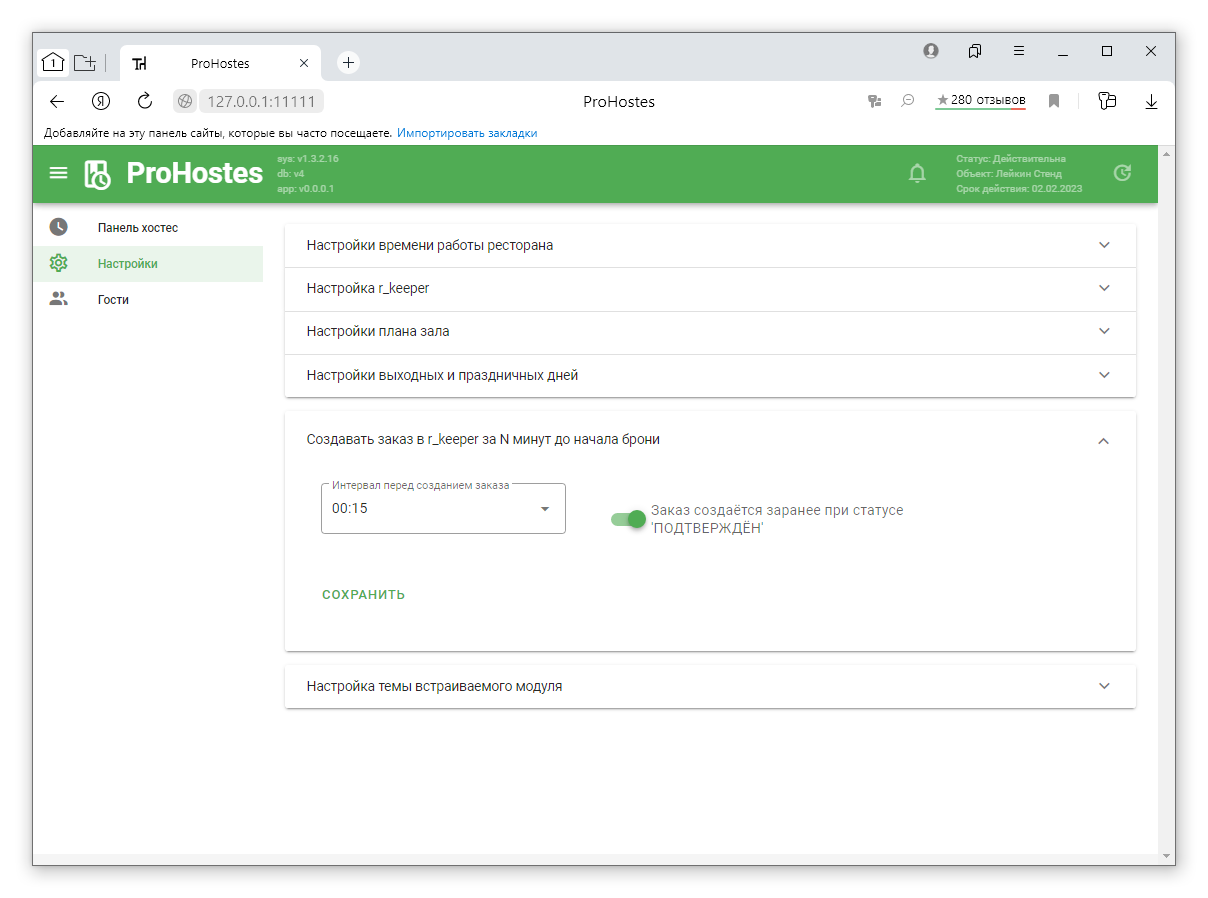Это старая версия документа!
Установка, запуск и настройка сервера ProHostes
Приложение может работать как службой, так и в консольном режиме.
В каталоге присутствуют несколько файлов для запуска:
- install.bat - устанавливает службу Carbis Hostes (запуск от имени администратора)
- uninstall.bat - удаляет службу Carbis Hoste
- license.bat - запускает сервер с окном лицензирования до основного запуска
Настраивать систему можно без лицензии. Она понадобится при добавлении брони.
Лицензирование
Запускаем файл license.bat.
В открывшемся окне авторизуемся под учётной записью lic.carbis.ru, затем выбираем объект и жмём кнопку «Отправить».
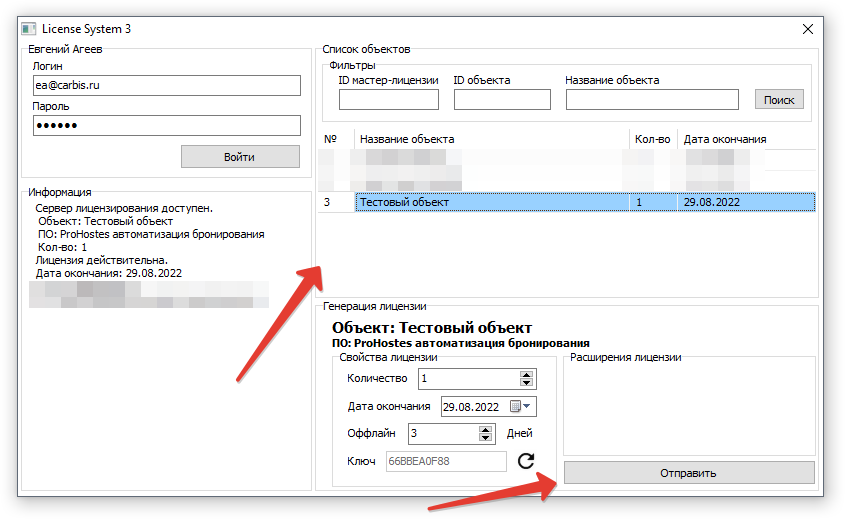
Настройка ProHostes
После установки службы ProHostes, доступ к нему можно получить по локальному адресу компьютера, на котором установлен модуль и порта 11111.
Например http://127.0.0.1:11111/
Для доступа в настройки требуется ввести пароль 051791
Настройка времени работы ресторана
Переходим в Настройки → Настройка времени работы ресторана
Время работы ресторана можно настраивать на каждый день, либо по упрощенной схеме, заданные значения будут распространяться на все дни недели.
Можно отключить любой из дней, если они являются выходными на предприятии.
Задается время работы ресторана, время начала и окончания бронирования.
Если на предприятии используются слоты бронирования можно задать длительность резерва. При создании брони будет автоматически создаваться бронь с заданной длительностью. например 2 часа.
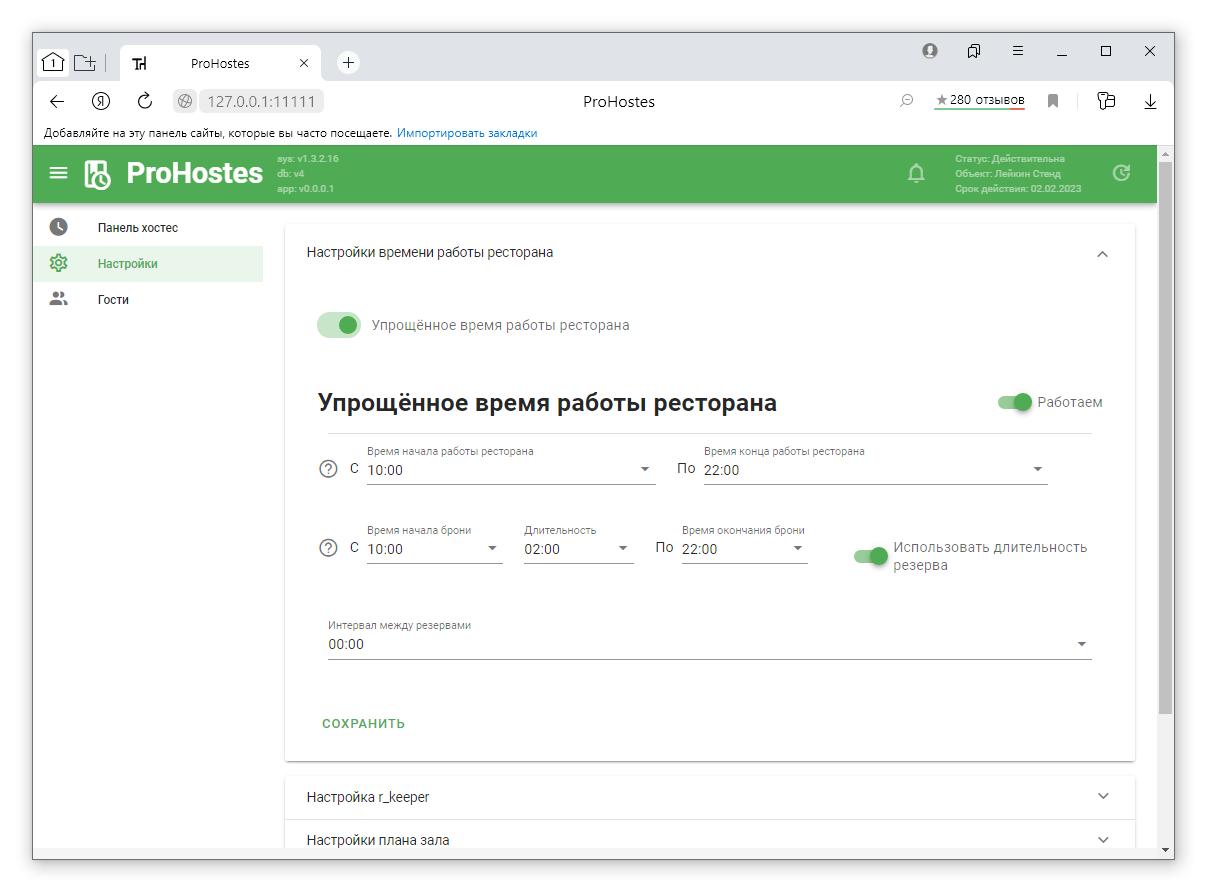
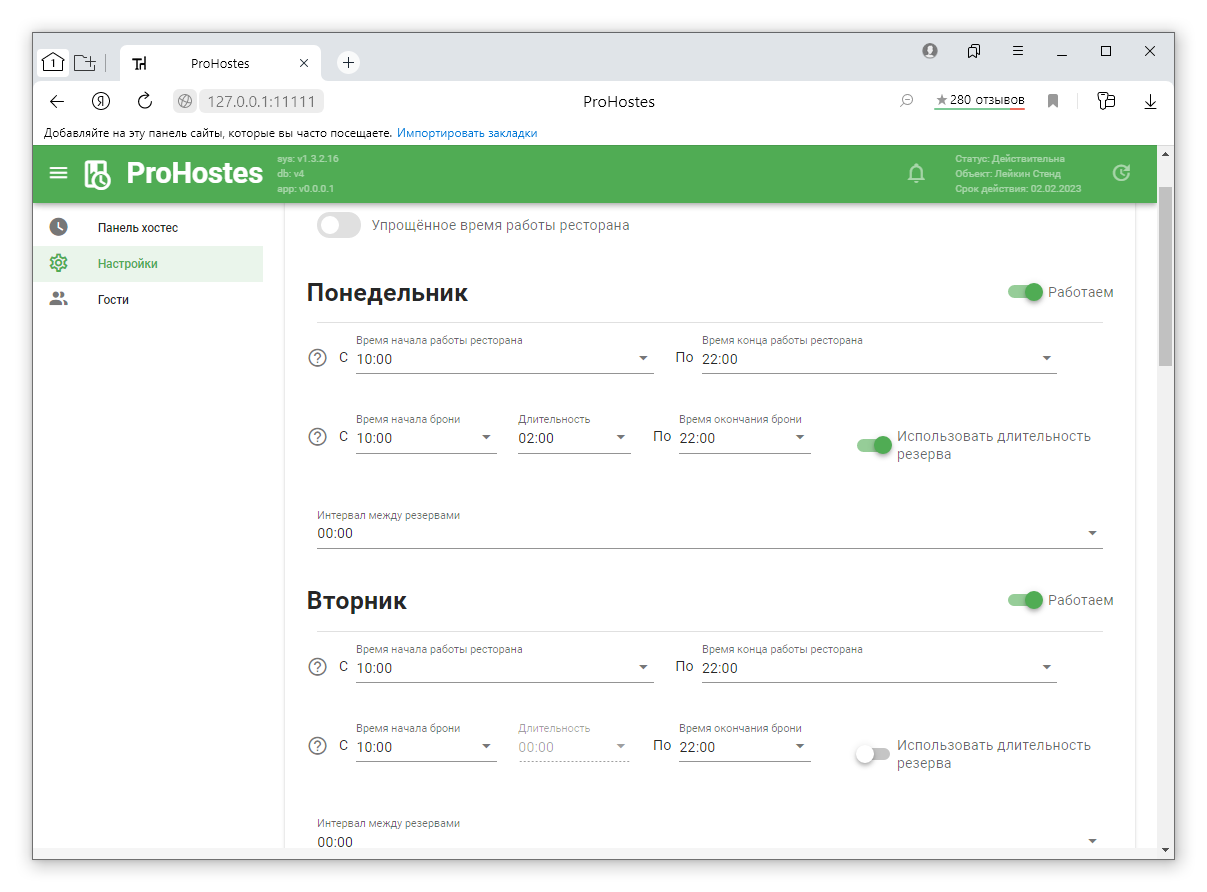
Настройка связи с r_keeper
Переходим в Настройки → Настройки r_keeper
Модуль может работать самостоятельно без интеграции с r_keeper. Если ресторану не нужна связка с r_keeper, можно пропустить настройку этого раздела
Указываем http адрес кассового сервера и данные авторизации.
Как настроить http порт кассового сервера и создать пользователя XML описано тут.
Для правильного удаления заказа, который создан на основе брони, требуется указать код менеджера, код причины удаления и код кассовой станции.
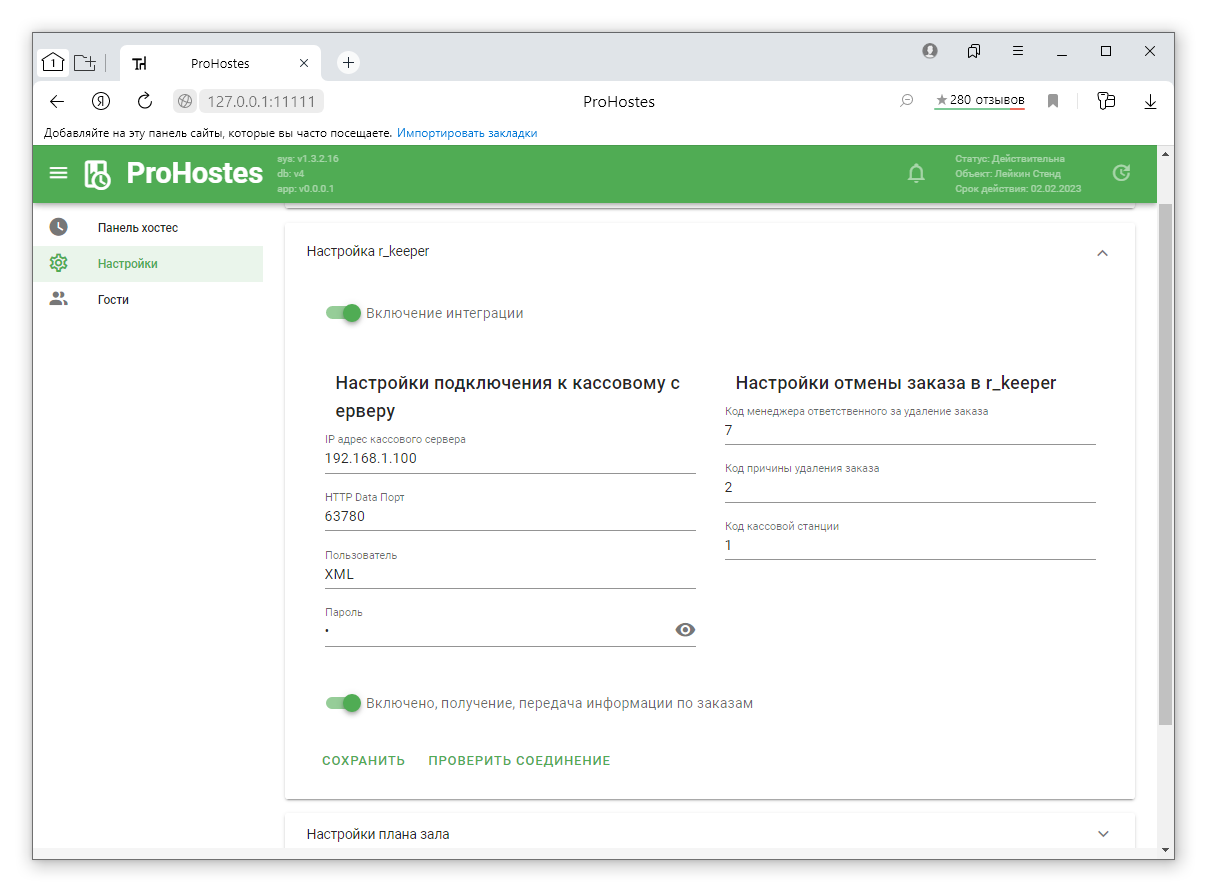
Для некоторых ресторанов не требуется передавать заказ в кассовый сервер или получить данные по текущим заказам от кассового сервера.
Для этого предусмотрен переключатель, который позволяет отключить обмен данными с кассовым сервером.
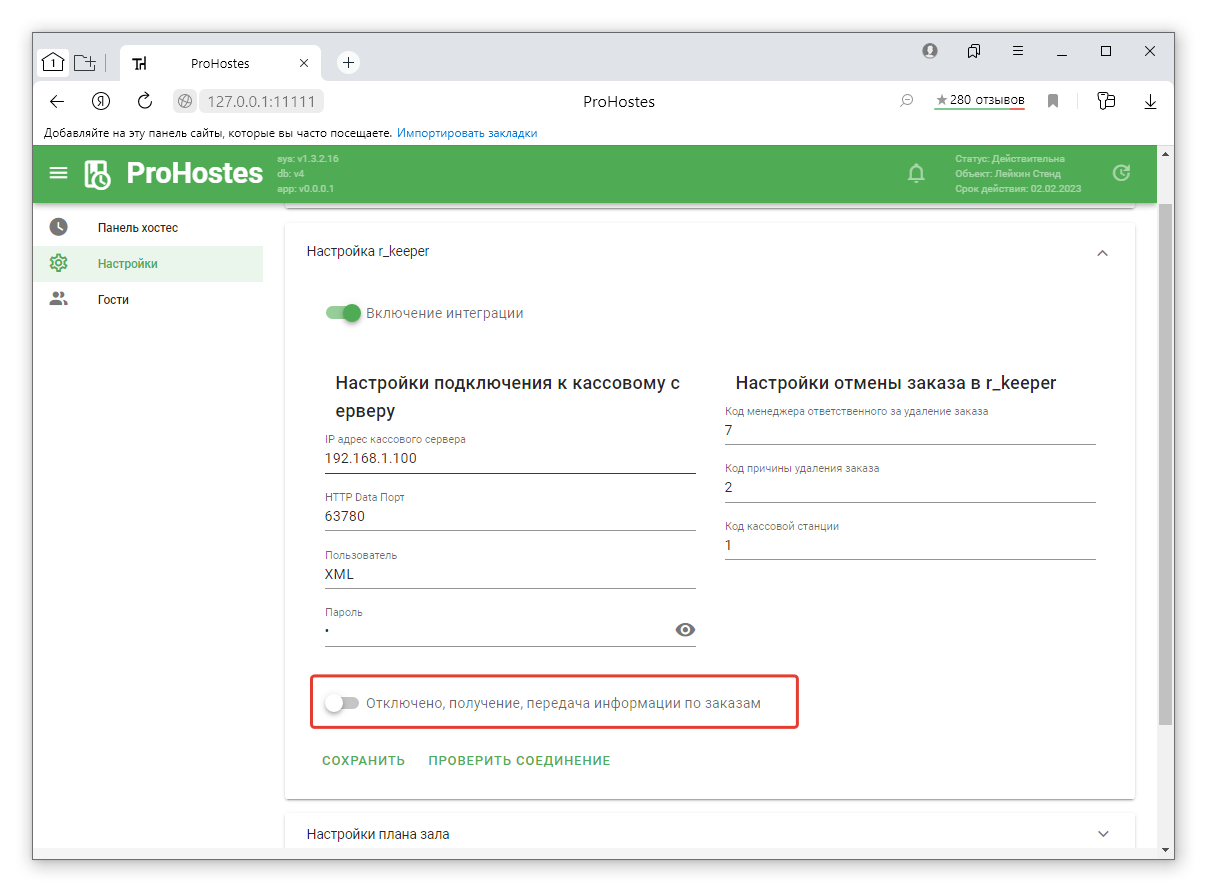
После ввода данных, нужно обязательно проверить соединение и сохранить настройки.
Настройки плана зала
Если у вас включена интеграция
При первоначальной настройке нужно ЗАПРОСИТЬ СПИСОК ЗАЛОВ.
Если у вас отключена интеграция
При первоначальной настройки нужно ДОБАВИТЬ ЗАЛ.
После запроса списка залов, отобразятся полученные залы и столы из кассовой системы. По умолчания все столы и залы будут активированы.
Все столы и залы можно отключить, например у вас есть стол для доставки, чтобы он не мешал хостесу работать, в настройках с него нужно снять галочку.
Залы и столы полученные из кассовой станции не редактируются и не удаляются.
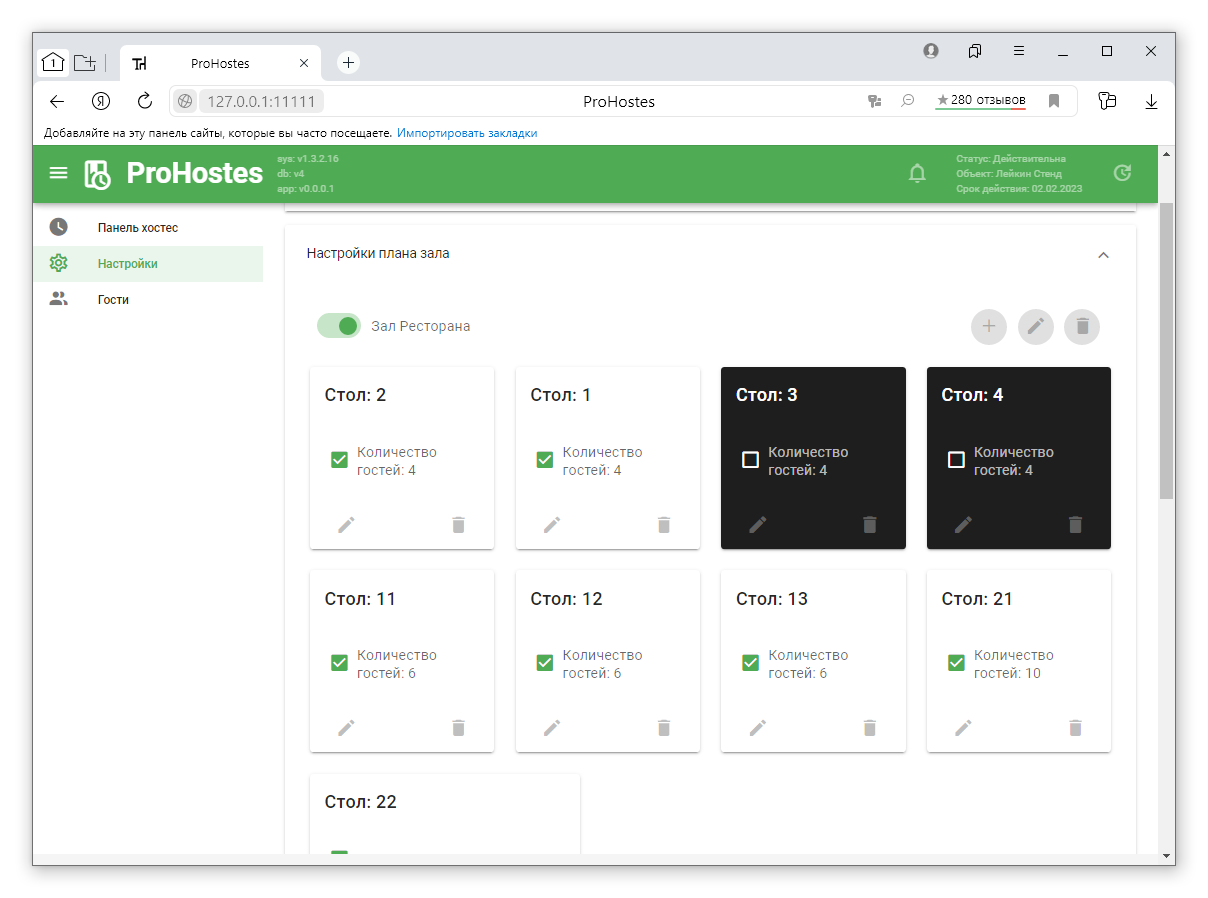
В системе можно создать залы и столы не связанные с кассовой системой, для этого нужно ДОБАВИТЬ ЗАЛ
После добавления зала, можно добавить стол или группу столов
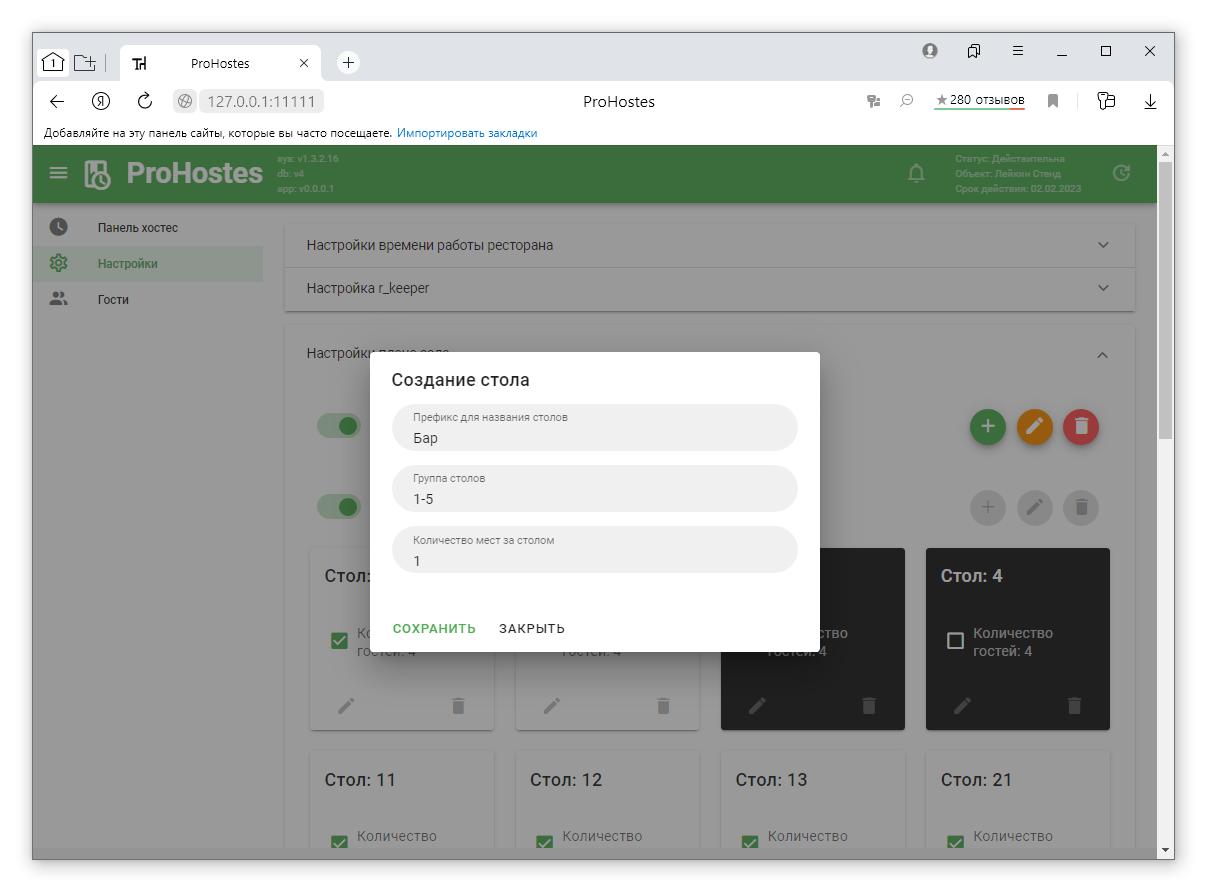
Все столы созданные вручную можно удалять и редактировать.
На этих столах, только в настройках, отображается надпись стол не связан с r_keeper.
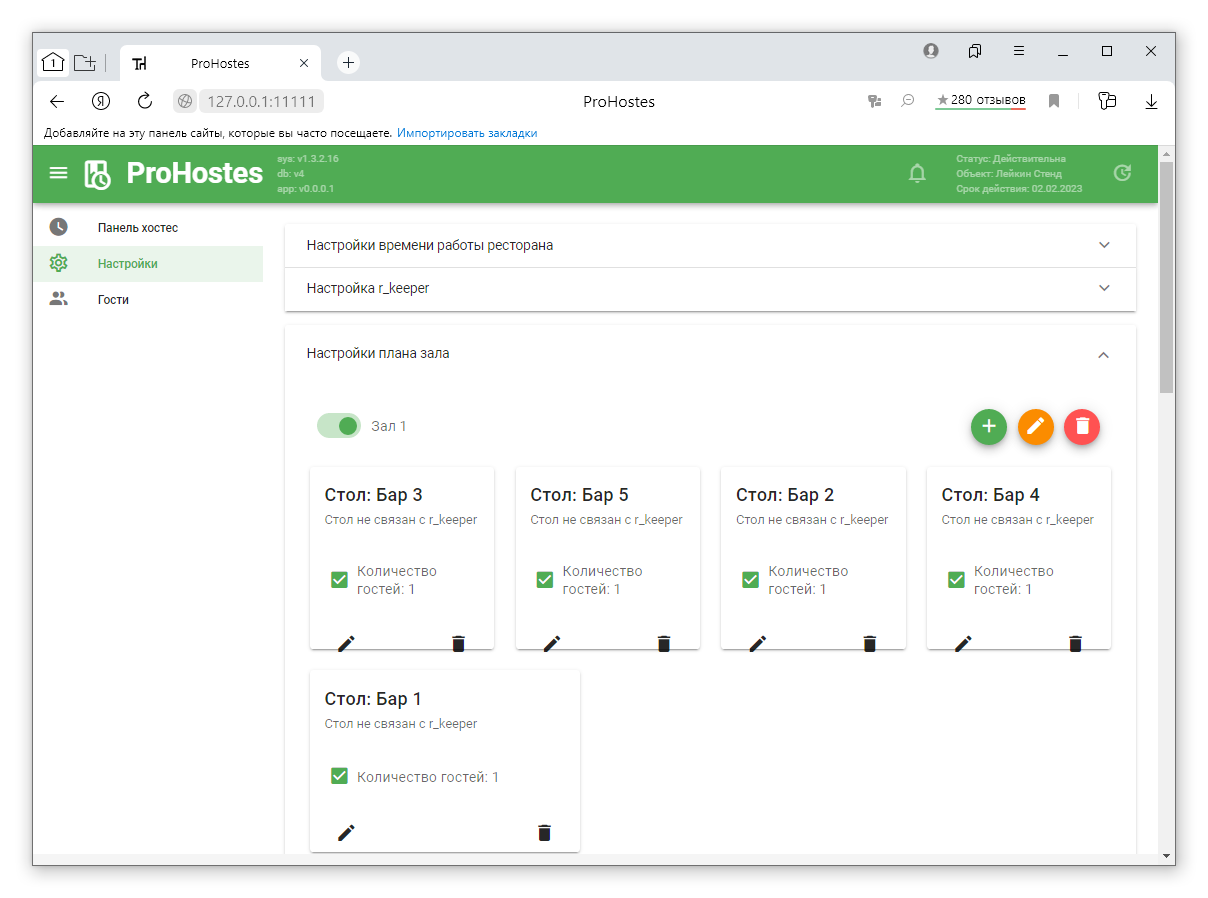
Настройка выходных и праздничных дней
В данном разделе можно настроить дни, в которые ресторан не работает.
Хостес не сможет выбрать этот день для бронирования столов.
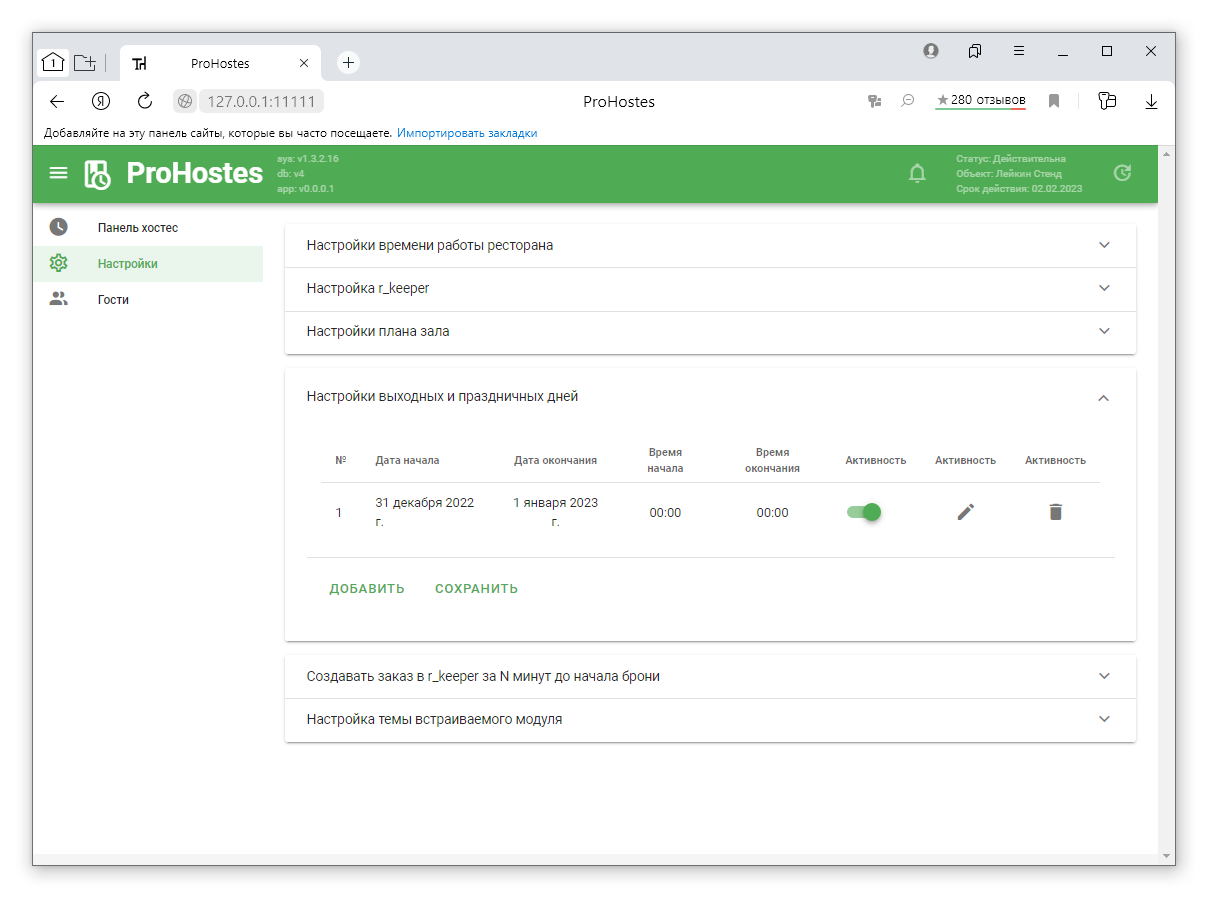
 Добавить страницу в книгу
Добавить страницу в книгу  Удалить страницу из книги
Удалить страницу из книги  Показать или изменить шаблон книги (
Показать или изменить шаблон книги ( Помощь
Помощь